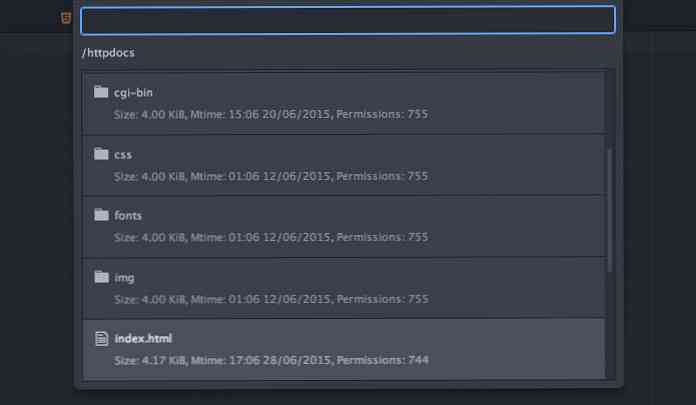10 najbolj uporabnih Atom paketov za spletne razvijalce
Ste že poskusili Atom? Čeprav je precej nov, so se mnogi zaljubili v Atom, urejevalnik besedil GitHub, ki ponuja številne prednosti, predvsem pa je brezplačen za uporabo. Atom ima nekaj vgrajenih paketov, kot je integracija z Git in drevesnim pogledom. Za razvoj pa boste vsekakor potrebovali druge pakete.
V tem prispevku smo izbrali nekaj paketov, ki jih mora imeti spletni razvijalec. Nekateri so odlični za organiziranje vaše grde kode, druge pa za lažji dostop do datotek, ne da bi zapustili Atom. Tukaj je vaš 10 obveznih paketov Atom.
Izbirnik barv
Kot že ime pove, vam ta paket omogoča izbiranje barv in je tako enostavno, kot z desno tipko miške in z izbiro "Color Picker". Druga možnost je, da to storite s pritiskom na CMD / CTRL + SHIFT + C. Izbirnik barv deluje, če je kazalec na besedilu na datotekah CSS / SASS / LESS, ki vsebujejo eno od naslednjih barvnih formatov: HEX, HEXa, RGB, RGBa, HSL, HSLa, HSV, HSVa, VEC3 in VEC4 ali barvno spremenljivko SASS ali MANJ. Prav tako ima možnost pretvorbe med formati.
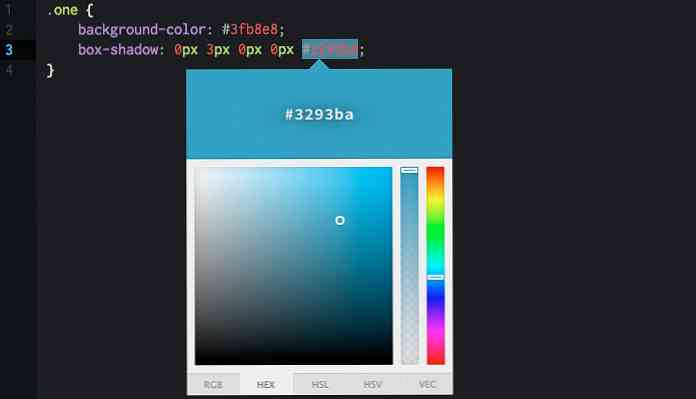
Emmet
Emmet je vtičnik, ki ga morate namestiti, ne glede na to, v kakšnem okolju je urejevalnik besedila. Glavne značilnosti sistema Emmet, kot so razširitev okrajšav in ovijanje okrajšav, omogočajo hitro delo pri pisanju HTML, CSS, Sass / SCSS in LESS sintakse. V obliki HTML na primer vnesite p> a.mylink nato pritisnite tipko TAB, da dobite celotno oznako HTML . Cheat Sheet vam pomaga, da se hitro naučite Emmetove kratice sintakse.
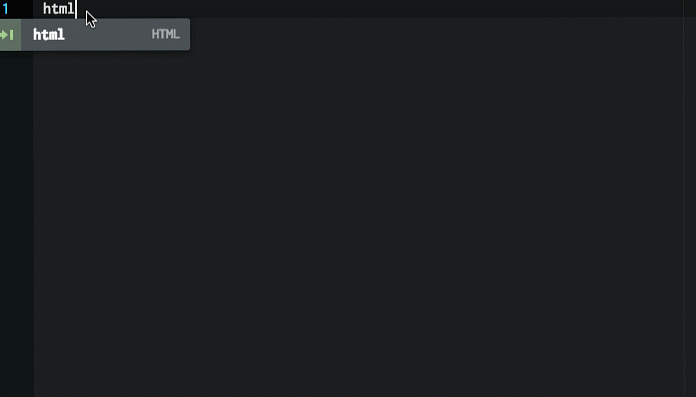
Minimap
Če ste navajeni na Sublime Text, ste morda seznanjeni z mini predogledom na desnem oknu. Ta funkcija je uporabna za hitro premikanje skozi izvorne kode predolgo za višino okna. S Minimap, to dobiš za Atom. Lahko celo nastavite položaj na levo ali desno, vklop / izklop poudarkov kode in še več. Minimap ima celo nekaj vtičnikov za razširitev funkcionalnosti, kot je barvni označevalnik.
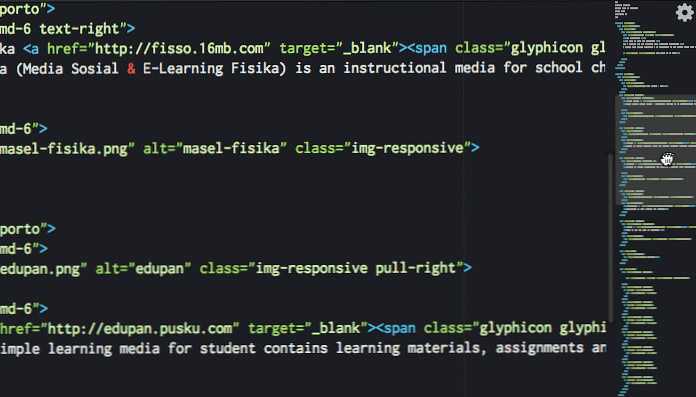
Beautify
Beautify bo spremenila vašo grdo kodo in bo bolj berljiva. Ima veliko podporo za programske jezike, kot so HTML, CSS, JavaScript, PHP, Python, Ruby, Java, C, C ++, C #, Objective-C, CoffeeScript, tipkana besedila in SQL. Ko namestite ta paket, ga zaženete z desnim klikom in izberite "Umetni vsebino urejevalnika", ali preko Paketi> Atom Beautify> Beautify.
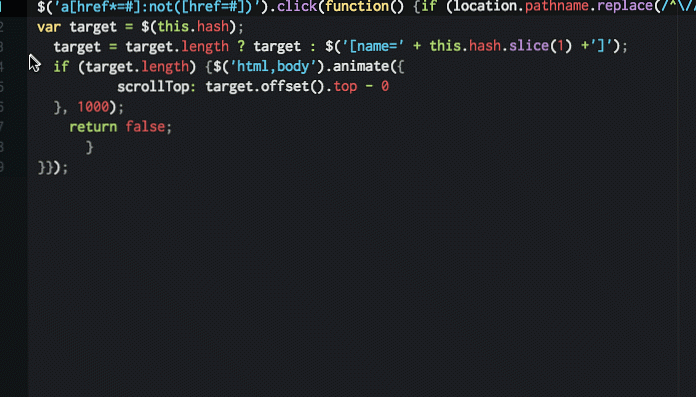
Atom Linter
Atom Linter prihaja kot "hiša" vtičnikov, ki polagajo vlakna za večje jezike in zagotavljajo vrhunski API za linters. Na voljo so linters za JavaScript, CoffeeScript, CSS / SASS / SCSS / LESS / STYLUS, Ruby, Python. V enem jeziku je na voljo več vtičnikov, kot so JSHint, JSCS in JSXHint za JavaScript.
Po namestitvi tega glavnega paketa morate namestite določen linter za jezik, na katerem delate, na primer, če uporabljate JavaScript in izberete JSHint za linter, ga lahko namestite s tekom $ apm namestite linter-jshint na terminalu.
Ikone datotek
Ikone datotek dodajte ikone v ime datoteke na podlagi ustrezne vrste datoteke. Dodal bo vizualne izboljšave, ko odprete datoteko na kartici ali v drevesnem pogledu. Ikone za datoteke so prilagodljive: lahko dodate lastno ikono in spremenite barvo skozi LESS datoteke v paketi / file-icons / styles imenik. Privzeta ikona je na voljo v 8 barvah in 3 različicah (lahka, srednja in temna).
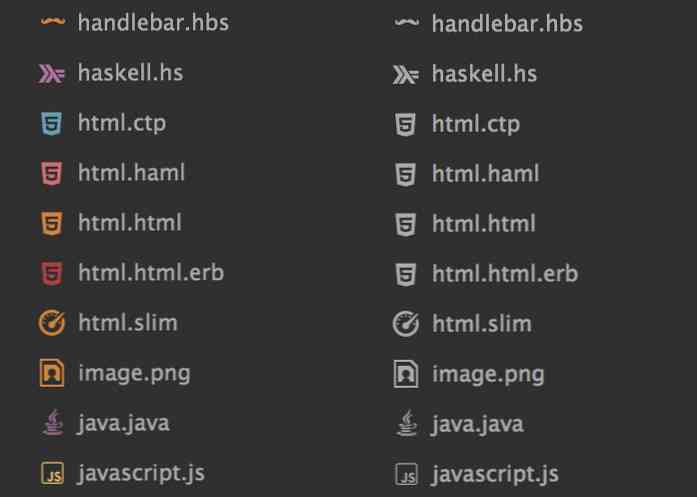
Odlomki JavaScripta
Odlomki JavaScripta vam omogoča, da hitro napišete del izvorne kode JS. Z definirano kratico ne potrebujete pisanja kodne besede za besedo, na primer samo tip cl narediti console.log in gi za getElementById. Ta funkcionalnost je podobna funkciji Emmet, vendar deluje v kodi JavaScript. Ta Atomov paket zagotavlja veliko sintakse JavaScripta, kot so funkcija, konzola in zanka.
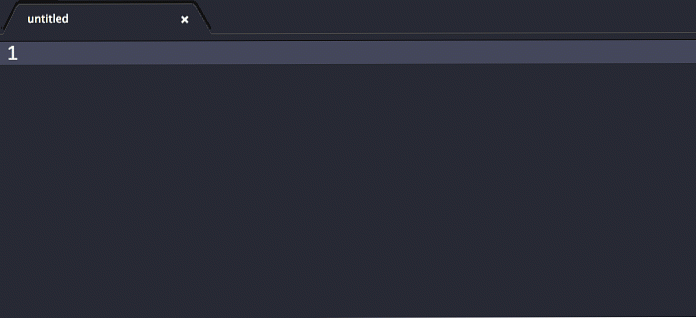
CSS glavnik
CSS glavnik omogoča skladno oblikovano kodo slogovne datoteke, ki je videti lepo in lepo. Uporabite lahko vnaprej pripravljene nastavitve za razvrščanje, ki temeljijo na Yandexu, Zen ali CSSComb samih, ali pa lahko celo uporabite svoje lastne preference za urejanje pravil razvrščanja. Po namestitvi tega paketa lahko opravilo razvrščanja izvedete s pritiskom na CTRL + ALT + C ali s dostopom iz kontekstnega menija prek Paketi> CSS glavnik> Glavnik.
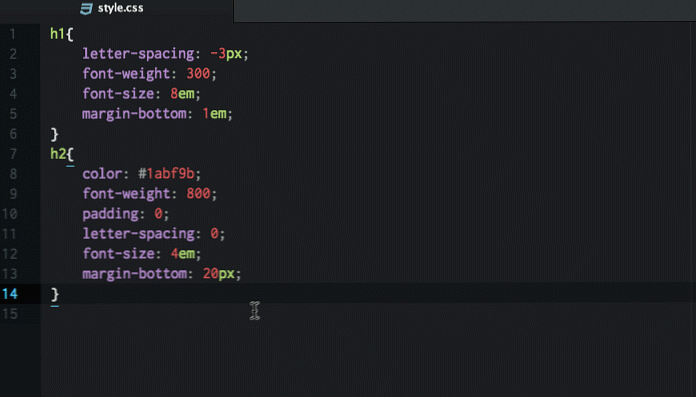
Git Plus
Git Plus vam omogoča delo z Git, ne da bi zapustili urejevalnik Atom. V urejevalniku lahko naredite Git Commit, Checkout, push / pull, diff in druge git ukaze. Nastaviti morate user.name in user.email na vaši git konfiguracijski datoteki, da bi vse funkcije delujejo. Za dostop do vseh ukazov git odprite paleto s CMD + SHIFT + H ali izberite Paket> Git Plus.
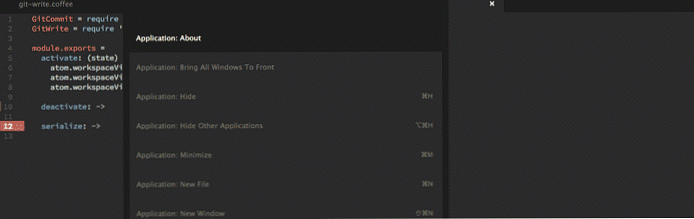
Oddaljeno urejanje
Oddaljeno urejanje vam pomaga videti in urediti oddaljene datoteke, ne da bi zapustili urejevalnik ali uporabili druge ftp aplikacije. Za začetek najprej ustvarite novega gostitelja, nato pa ga dodajte prek menija Paketi> Remote Edit> Add New Host in vstavite podatke za prijavo. Zdaj lahko brskate po oddaljenih datotekah, uporabite CTRL + ALT + B, da brskate po registriranih gostiteljih in si ogledate datoteke.